"AJUDA! Depois de atualizar para o iOS 18, meu calendário no iPhone ficou vazio, sem nenhum evento. Tentei reiniciar meu telefone e verificar o iCloud, mas nada funciona. Alguém mais está enfrentando esse problema? Como posso recuperar meus eventos perdidos?"
Você está enfrentando o problema frustrante de eventos do Calendário do iPhone desaparecerem? Seus eventos desapareceram do Calendário do iPhone sem aviso? Ficar sem os eventos no calendário do iPhone pode gerar estresse e desorganizar sua programação diária.
Seja para o trabalho, compromissos pessoais ou qualquer outro uso, o seu calendário é essencial, e sua falta pode ser um problema. Deixar passar eventos e ocasiões especiais sem o devido controle pode desorganizar completamente o seu dia a dia.
Neste tutorial, vamos apresentar formas de restaurar eventos perdidos no Calendário do iPhone e garantir que isso não aconteça novamente.
Neste texto
Parte 1: Os eventos no calendário do iPhone desapareceram? Veja o porquê!
Vamos primeiro entender as causas mais frequentes para o sumiço dos eventos do calendário no seu iPhone, antes de irmos para as correções:
- Problemas de sincronização do iCloud: Quando há problemas de sincronização com o iCloud, isso pode causar o desaparecimento de eventos do Calendário do seu iPhone.
- Falhas de software: Problemas causados por bugs nas atualizações do iOS ou no aplicativo Calendário podem resultar no sumiço de eventos.
- Exclusão acidental: É possível que você, ou alguém com acesso ao seu iPhone, tenha removido eventos do Calendário sem perceber.
- Problemas de configuração da conta: Ajustes de conta inadequados podem impedir que os eventos apareçam corretamente no seu Calendário.
- Problemas de conectividade de rede: Uma conexão de internet instável pode interferir na sincronização, fazendo com que os eventos desapareçam temporariamente.
- Mau funcionamento do aplicativo de calendário: O aplicativo Calendário pode estar com dificuldades técnicas que estão impedindo a exibição correta dos eventos.
- Várias contas de calendário: Caso você tenha várias contas de Calendário, os eventos de uma delas podem não ser exibidos.
- Quando o armazenamento do iPhone está cheio, isso pode prejudicar o funcionamento de aplicativos, incluindo o Calendário.
- Interferência de aplicativos de terceiros: Alguns aplicativos que se integram ao seu Calendário podem causar conflitos.
- Problemas de backup e restauração do dispositivo: Procedimentos errados de backup ou restauração podem causar o desaparecimento de eventos do seu Calendário.
Compreender esses fatores pode ser útil para identificar soluções de maneira mais eficiente caso os compromissos do seu Calendário do iPhone sumam.
Parte 2: Introdução: Use o MobileTrans para recuperar os eventos do calendário do iPhone desaparecido
Se os eventos do seu Calendário do iPhone sumirem, uma das opções mais seguras para recuperá-los é utilizar o MobileTrans. Essa solução avançada conta com dois recursos úteis para restaurar eventos apagados do Calendário: transferência do iCloud para o dispositivo e Backup e Restauração.
Por que escolher a MobileTrans?
- Interface amigável: O MobileTrans facilita a recuperação dos seus dados, mesmo que você não tenha conhecimento técnico.
- Recuperação abrangente: Além de eventos do calendário, a ferramenta também recupera contatos, mensagens, fotos e muito mais.
- Processo seguro: Todo o processo de recuperação é feito com total proteção e privacidade dos seus dados.
- Compatível com várias versões do iOS: Seja um iPhone mais recente ou um modelo antigo, o MobileTrans oferece tudo o que você precisa.
- Eficiência de tempo: Recupere de forma rápida os eventos apagados do Calendário do iPhone e retorne à sua rotina organizada.

 4.5/5 Excelente
4.5/5 ExcelentePasso a passo de como usar o MobileTrans para transferir dados do iCloud ao telefone e restaurar eventos do iCloud no seu dispositivo:
Passo 1: instale o MobileTrans no seu computador. Inicie o aplicativo e escolha a opção "Transferência de celular" no menu principal. Escolha "iCloud para telefone".

Passo 2: Digite o ID da sua conta do iCloud e a senha para continuar.

Passo 3: Digite o código de verificação.

Passo 4: Escolha "Calendário" na lista de tipos de dados disponíveis. Use um cabo USB Lightning. Conecte o iPhone ao PC.

Passo 5: Toque em "Iniciar" para iniciar a recuperação dos eventos ausentes do Calendário do seu iPhone.

Ao usar o MobileTrans, é possível recuperar facilmente os eventos desaparecidos do Calendário e garantir que sua programação siga sem interrupções. A seguir, vamos analisar outras soluções para resolver o problema dos eventos desaparecidos no Calendário do iPhone.
Parte 3: Os eventos do calendário do iPhone desapareceram? Experimente estas soluções!
Solução 1: sincronize todos os eventos de calendário desaparecidos nas configurações
Em alguns casos, os eventos do Calendário do seu iPhone podem desaparecer por causa de falhas na sincronização. Realizando uma sincronização manual, você frequentemente consegue recuperar eventos que estão armazenados na sua conta do iCloud, mas não são exibidos no seu dispositivo.
Este procedimento faz com que o iPhone se comunique diretamente com o iCloud, garantindo que o Calendário seja atualizado com as últimas informações. Pode restaurar de forma rápida os eventos desaparecidos, solucionando pequenas falhas de sincronização.
Passos:
Passo 1: Vá para Configurações. Selecione Calendários.

Passo 2: Selecione Sincronizar. Toque em Todos os eventos.
Quando os compromissos do seu calendário do iPhone sumirem, uma simples atualização de sincronização normalmente resolve a questão. Um primeiro passo simples e eficaz para adotar assim que você perceber que os eventos estão faltando.
Solução 2: Habilitar a sincronização de calendário nas configurações do iCloud
Se você desativar sem querer a sincronização do Calendário nas configurações do iCloud, seus eventos no iPhone podem desaparecer temporariamente. Ativar essa configuração assegura que seu Calendário esteja sempre sincronizado e atualizado em todos os dispositivos Apple.
Habilitar a sincronização do Calendário no iCloud faz com que seu iPhone se mantenha em comunicação constante com os servidores da Apple, atualizando seus eventos. Com isso, você pode restaurar eventos que estão no iCloud, mas não estão visíveis no seu dispositivo.
Passos:
Passo 1: Vá em "Ajustes" no seu iPhone. Toque no seu nome no final. Selecione "iCloud". Role para baixo para encontrar "Calendário" na lista de aplicativos.

Passo 2: Se a opção ao lado de "Calendário" estiver desativada, ative-a. Aguarde alguns minutos. Abra seu aplicativo Calendário para ver se seus eventos reapareceram.
Essa solução é especialmente eficaz se você tiver modificado recentemente as configurações do iCloud ou se o seu Calendário sumiu após uma atualização do iOS. Ele assegura que o iCloud esteja constantemente sincronizando as informações do seu Calendário.
Solução 3: Verifique a conexão de rede
Uma conexão de internet instável pode impedir a sincronização correta do seu Calendário, fazendo parecer que os eventos sumiram do seu iPhone. Ter uma conexão de internet estável e rápida pode resolver vários problemas relacionados à sincronização.
Com uma conexão de rede de qualidade, seu iPhone pode se comunicar adequadamente com o iCloud ou servidores de Calendário, facilitando a sincronização perfeita dos eventos. Isso pode reverter a perda de eventos causada por interrupções na sincronização.
Passos:
Passo 1: Verifique a intensidade da sua conexão Wi-Fi ou de dados celulares. Caso esteja usando Wi-Fi, experimente se aproximar do roteador ou conectar-se a uma outra rede.

Passo 2: Caso esteja utilizando dados de celular, assegure-se de estar em uma região com boa cobertura.
Ativar e desativar o Modo Avião:
Passo 1: Para abrir a Central de Controle, deslize para baixo a partir do canto superior direito da tela ou para cima a partir da parte inferior em iPhones mais antigos. Toque no ícone do Modo Avião para ativá-lo.
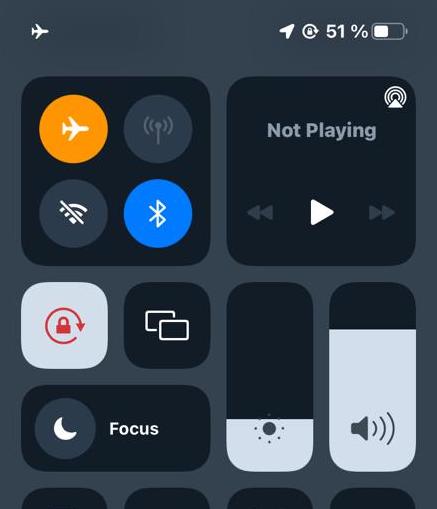
Passos 2: Aguarde cerca de 30 segundos. Toque no ícone novamente para desativar o Modo Avião.
Após garantir uma conexão estável, abra o Calendário e veja se os eventos foram restaurados.
Essa solução é particularmente eficaz quando os eventos do seu Calendário no iPhone desaparecem em áreas com sinal fraco. Ele proporciona ao seu dispositivo uma nova chance de estabelecer uma conexão de rede estável.
Solução 4: Verifique as configurações do calendário no iPhone
Configurações erradas no Calendário podem, em algumas situações, causar o desaparecimento dos compromissos no seu iPhone. Ajustar essas configurações assegura que todos os seus calendários estejam devidamente sincronizados e visíveis.
Ao revisar as configurações do seu Calendário, você garante que todas as suas contas estão devidamente conectadas e que nenhum calendário foi ocultado por engano. Essa ação pode revelar eventos que existem, mas não aparecem por conta de uma configuração inadequada.
Passos:
Passo 1: Abra o aplicativo Calendário no seu iPhone. Toque em "Calendários" na parte inferior da tela.
Você verá uma lista de todos os seus calendários conectados. Certifique-se de que todos os calendários relevantes sejam verificados.
Caso veja um calendário desmarcado que deveria estar visível, basta tocá-lo para ativá-lo.

Passo 2: Desça até o final da lista e toque em "Mostrar todos os calendários", caso essa opção ainda não esteja ativada. Acesse a visualização principal do Calendário e verifique se os eventos que estavam faltando agora estão visíveis.
Se você utiliza mais de uma conta (por exemplo, iCloud ou Google), assegure-se de que todas estejam configuradas adequadamente:
Passo 1: Vá em “Configurações” > “Calendário” > “Contas”.

Passo 2: Verifique se todas as suas contas do Calendário estão listadas e habilitadas
Essa abordagem funciona bem se os eventos do seu Calendário desapareceram após a adição de uma nova conta ou mudanças em contas já configuradas. Ele assegura que todos os seus calendários estejam corretamente configurados e visíveis.
Considerações Finais
Perder eventos no calendário do seu iPhone pode ser uma situação estressante e frustrante. Felizmente, com as dicas deste guia — que incluem o MobileTrans e ajustes de sincronização e configurações — você poderá, na maioria dos casos, restaurar seus eventos desaparecidos.
Não se esqueça de fazer backups regulares do seu iPhone para prevenir futuras perdas de dados.
FAQ
-
Por que meu calendário desapareceu do meu iPhone?
O sumiço do calendário no seu iPhone pode ser causado por problemas de sincronização, erros de sistema ou exclusão sem querer. Outro motivo pode ser ajustes incorretos na conta ou dificuldades na sincronização com o iCloud. Normalmente, o aplicativo Calendário não some, mas os eventos podem não estar aparecendo corretamente. Utilize as soluções apresentadas neste artigo, como o MobileTrans, para restaurar tanto o Calendário quanto os eventos. -
Como posso usar o Calendário de restauração do iCloud no meu iPhone?
Antes de usar o iCloud para restaurar seu Calendário no iPhone, garanta que o backup do Calendário esteja ativado no iCloud. Vá em Ajustes > [Seu Nome] > iCloud e certifique-se de que o botão Calendário esteja ativado. Caso os eventos ainda estejam faltando, você pode tentar desconectar-se do iCloud e acessar novamente. Vá para Configurações > [Seu nome] > Sair. Depois, faça login novamente com seu ID Apple. Essa ação costuma desencadear uma nova sincronização dos seus eventos do Calendário no iCloud. Caso a solução anterior não funcione, pode ser necessário usar o MobileTrans para uma recuperação mais detalhada do seu Calendário no iCloud. -
Aplicativos de terceiros podem fazer com que meus eventos no Calendário do iPhone desapareçam?
Sim, certos aplicativos de terceiros que sincronizam com o Calendário do iPhone podem causar o desaparecimento de eventos. Esse desaparecimento pode ser causado por conflitos na sincronização ou questões relacionadas às permissões de acesso. Se acreditar que um aplicativo de terceiros está interferindo, tente revogar o acesso dele ao seu Calendário. Vá para Configurações > Privacidade > Calendários e desative o acesso para quaisquer aplicativos suspeitos. Em seguida, reinicie o iPhone e verifique o Calendário. Caso os eventos retornem, talvez seja necessário reconsiderar o uso desse aplicativo de terceiros ou buscar assistência com o suporte.


